Melakukan Print Customer Credit Notes
Anda dapat melakukan print customer credit notes melalui menu Customer Credit Notes (\Invoicing\Sales\Documents\Customer Credit Notes).
Print Invoices
Berikut merupakan langkah-langkah untuk melakukan print invoices:
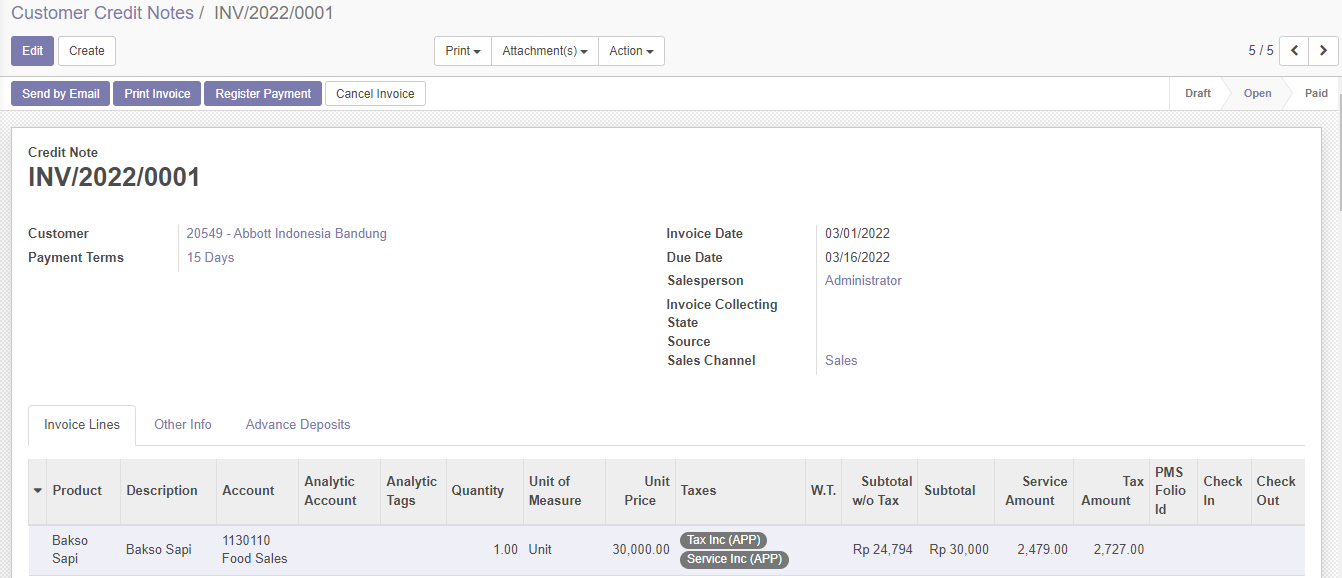
-
Untuk melakukan print, terdapat 2 tombol yang dapat anda pilih:
- Tombol Invoices
- Tombol
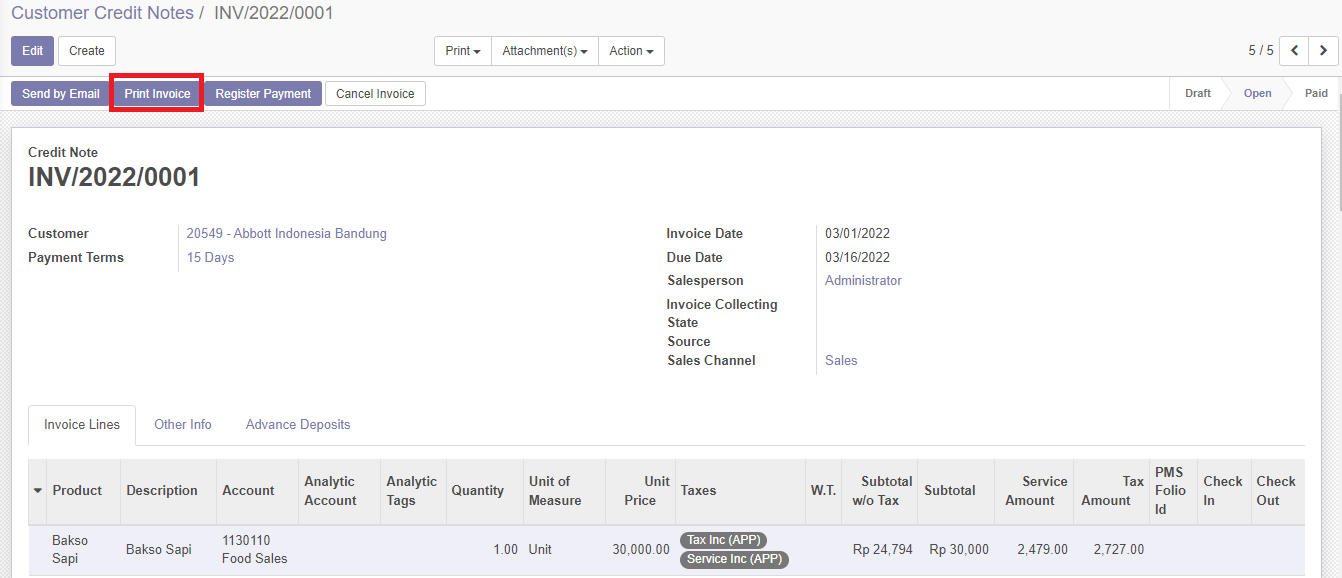 Note: Tombol Print Invoice hanya dapat diakses pada Customer Credit Notes dengan status Open atau Paid
Note: Tombol Print Invoice hanya dapat diakses pada Customer Credit Notes dengan status Open atau Paid
Setelah memilih tombol Invoices atau Print Invoice, file Invoices akan otomatis ter-download pada komputer anda
Print Invoices without Payment
Berikut merupakan langkah-langkah untuk melakukan print invoices without payment:
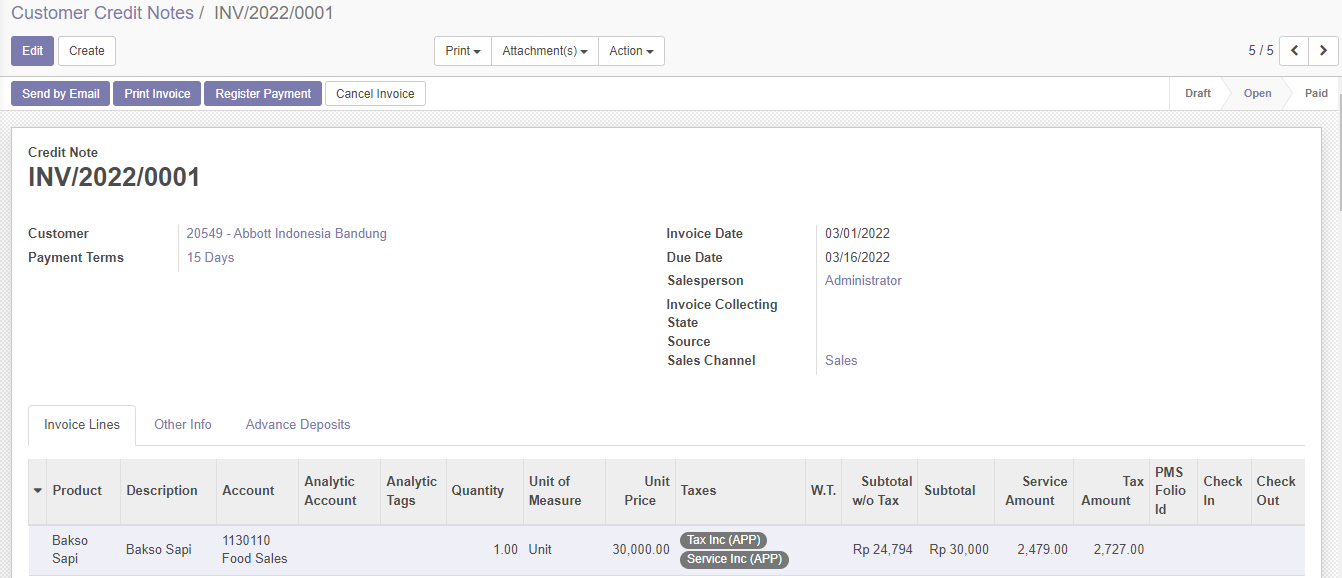
- Memilih tombol
dan kemudian memilih tombol Invoices without Payment
Setelah memilih tombol Invoices without Payment, file Invoices akan otomatis ter-download pada komputer anda
Print Receipt
Berikut merupakan langkah-langkah untuk melakukan print receipt:
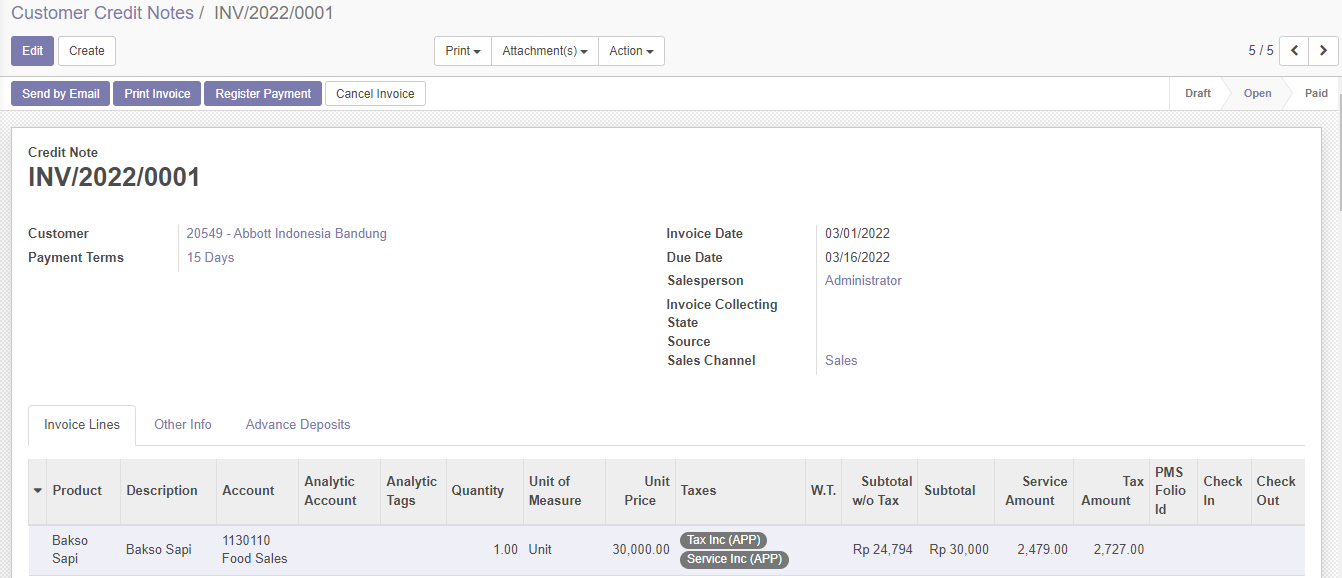
- Memilih tombol
dan kemudian memilih tombol Receipt
Setelah memilih tombol Receipt, file Receipt akan otomatis ter-download pada komputer anda
Print KG Invoices
Berikut merupakan langkah-langkah untuk melakukan print kg invoices:
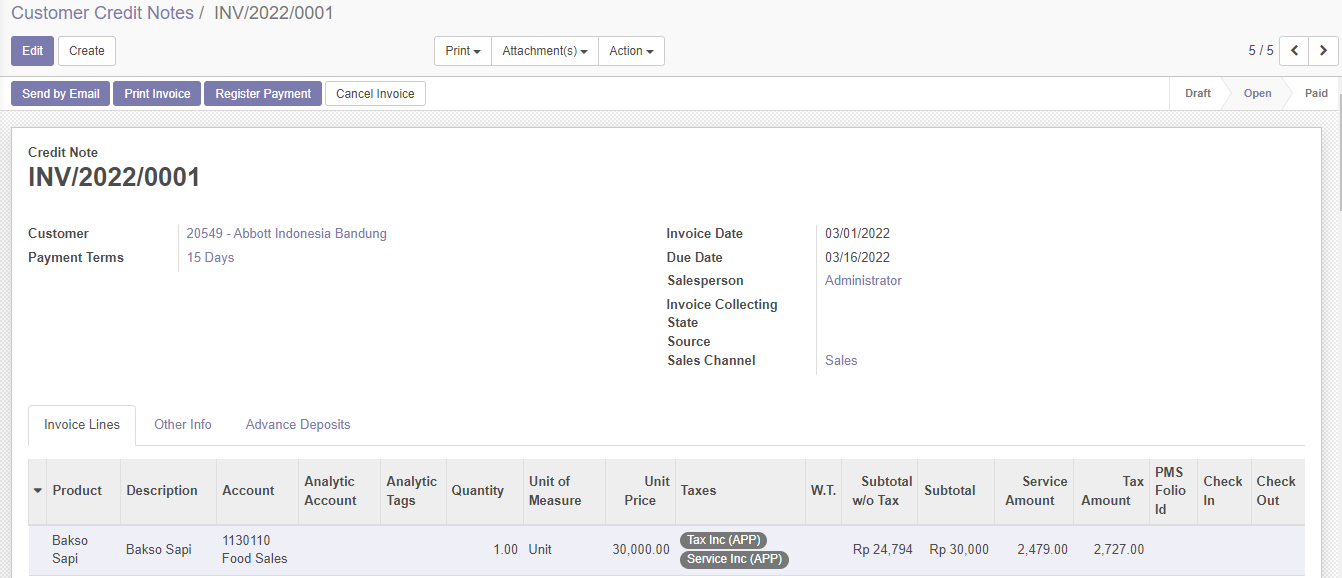
- Memilih tombol
dan kemudian memilih tombol KG Invoices
Setelah memilih tombol KG Invoices, file Invoices akan otomatis ter-download pada komputer anda
Print KG Invoices without Payment
Berikut merupakan langkah-langkah untuk melakukan print kg invoices without payment:
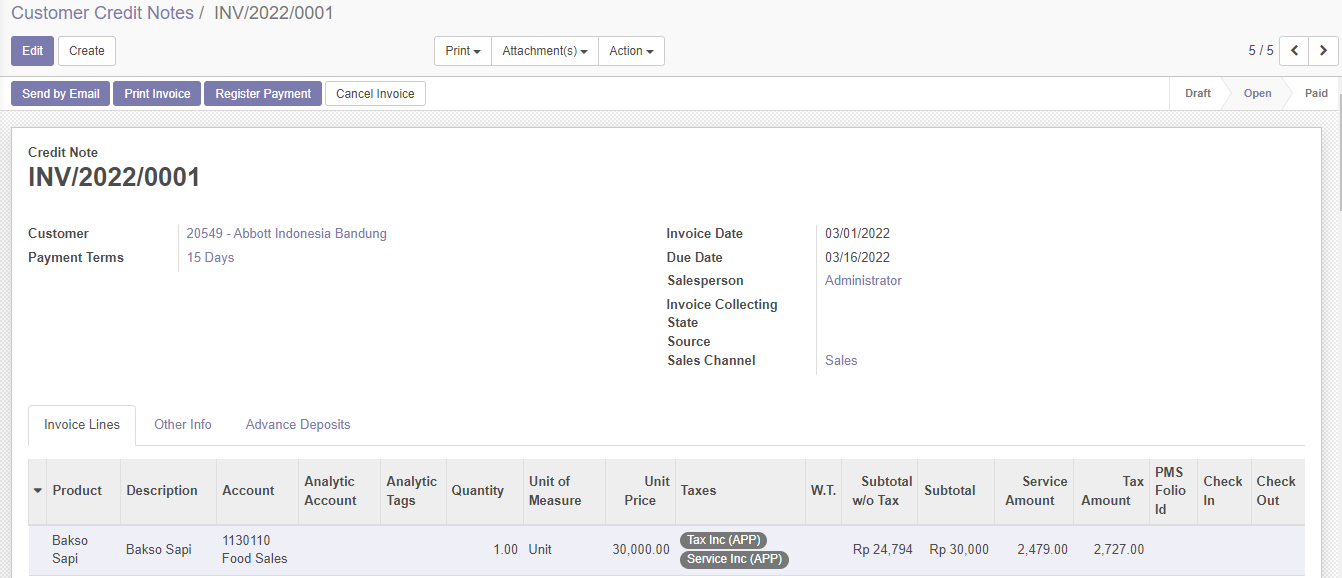
- Memilih tombol
dan kemudian memilih tombol KG Invoices without Payment
Setelah memilih tombol KG Invoices without Payment, file Invoices akan otomatis ter-download pada komputer anda